标签:log 中文 没有 blank get 工程 自动 国外 压缩包
转:https://blog.csdn.net/hhdhz/article/details/87873383
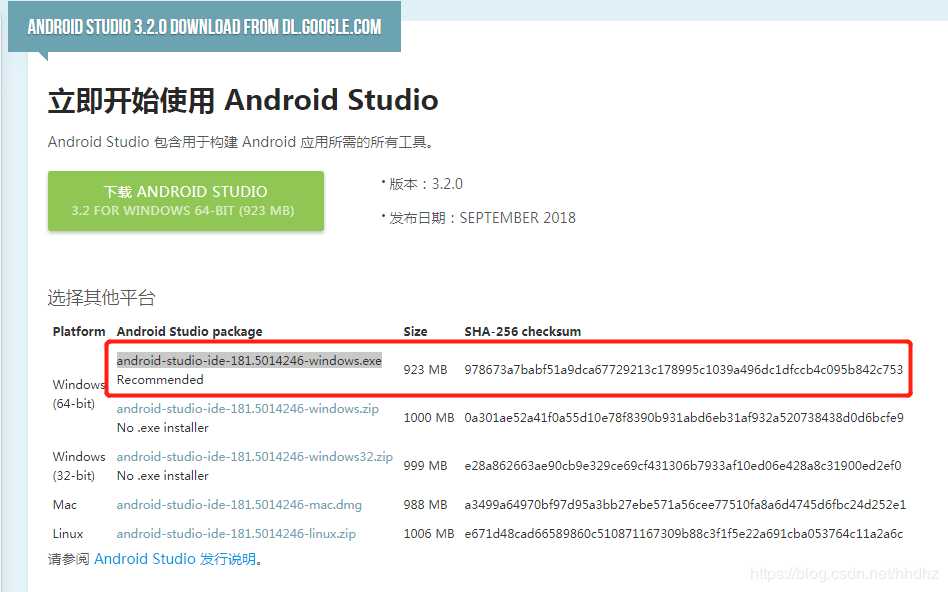
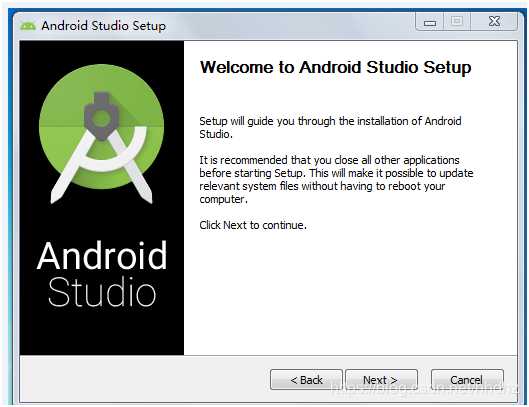
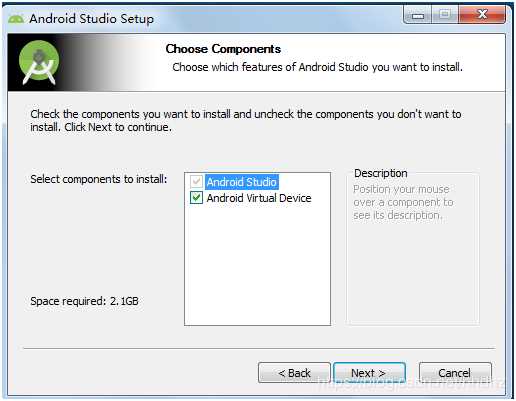
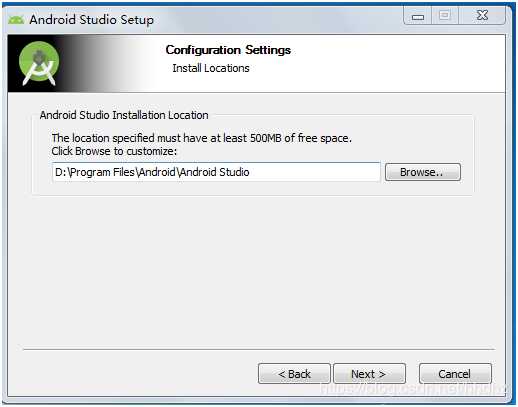
在这里自己选择程序安装路径
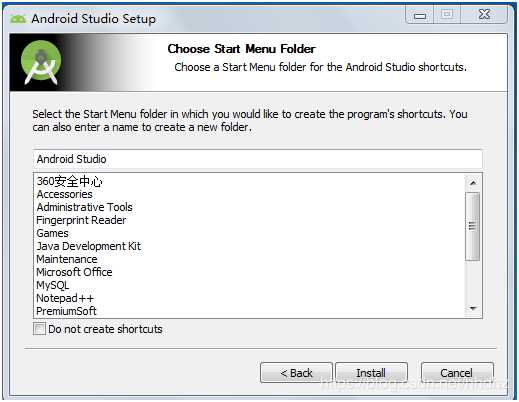
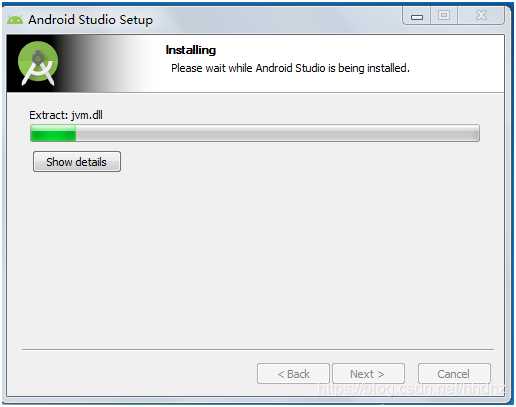

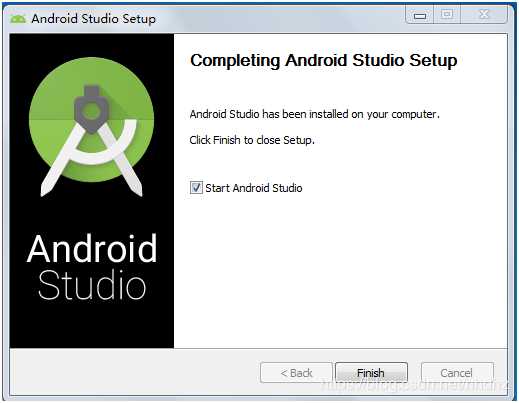
这里Android studio程序安装完毕,但是还需要继续对其进行配置;勾选Start Android Studio,然后点击finish启动AS,出现下图
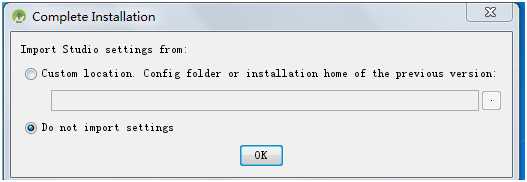
选择第二项,然后点击ok,出现下面的启动界面
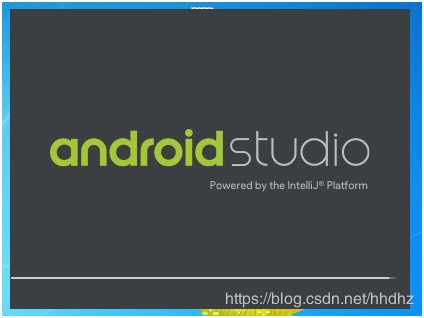
在启动的时候会弹出下图
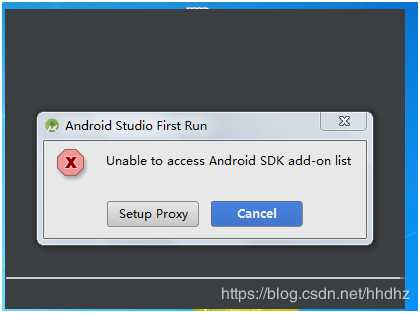
点击cancel,然后进入到了AS的安装向导界面
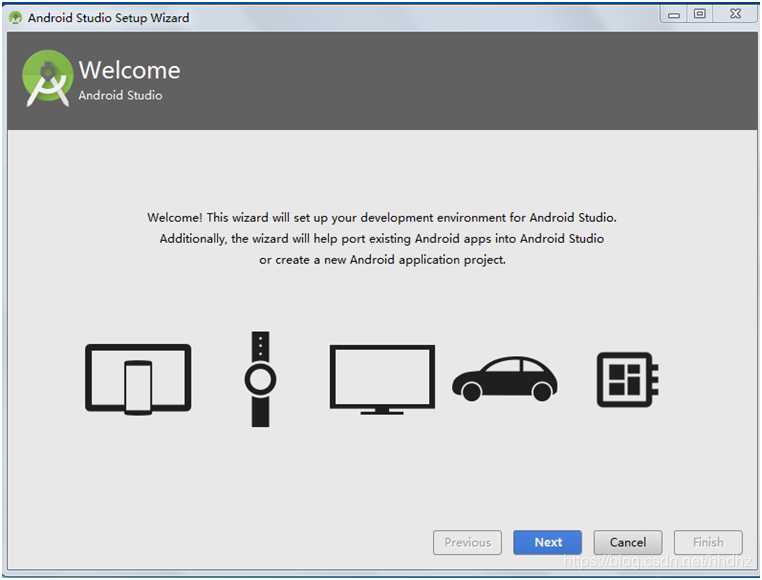
点击next进入UI界面主题选择界面,可以选择自己喜欢的风格,这里选择Darcula风格
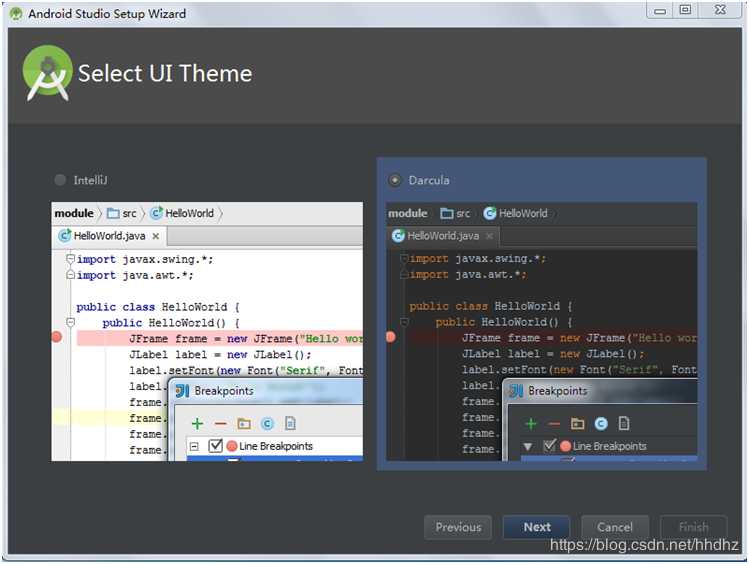
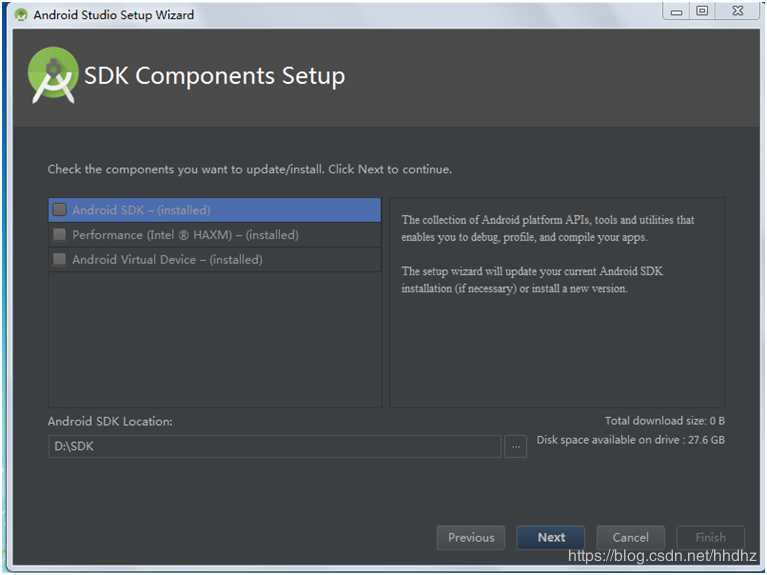
这里需要指定SDK的本地路径,如果之前电脑中已经存在SDK,可以指定该路径,后续就可以不用下载SDK;我这里演示本地没有安装过SDK的场景,这里暂时可以指定一个后续将保存SDK的路径;
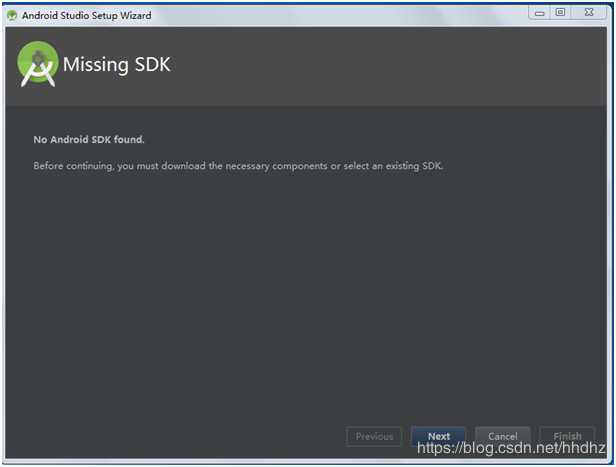
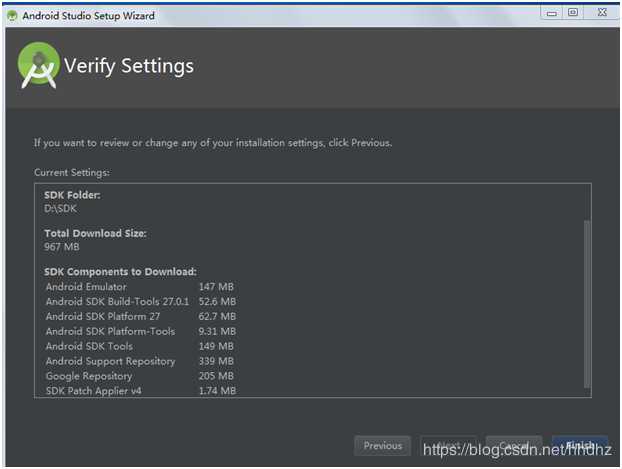
点击Finish后,开始自动下载SDK(注意,此时需要保证电脑联网)
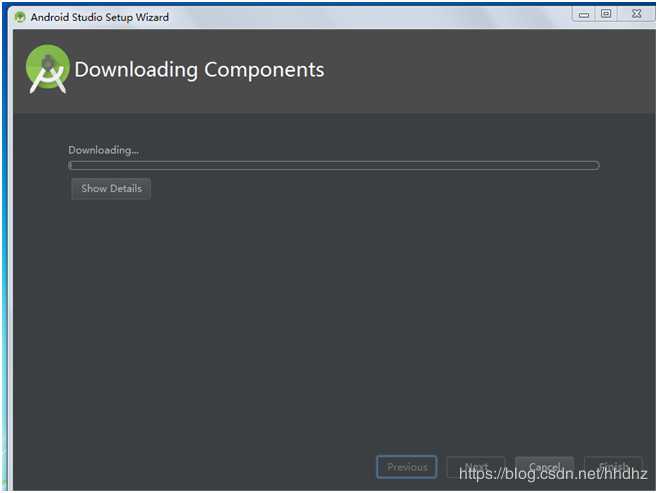
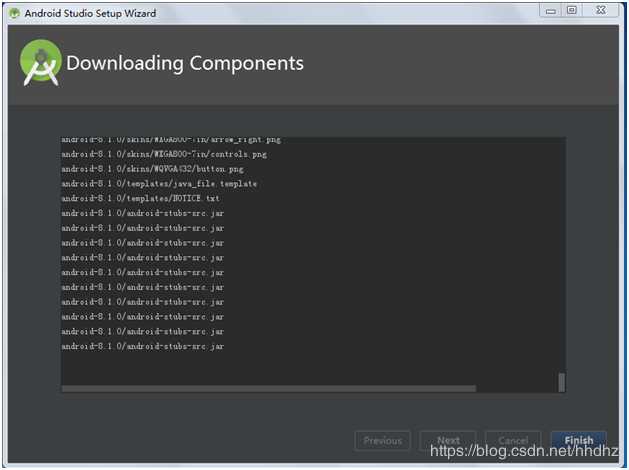
下载完成SDK后,点击Finish进入AS的欢迎界面
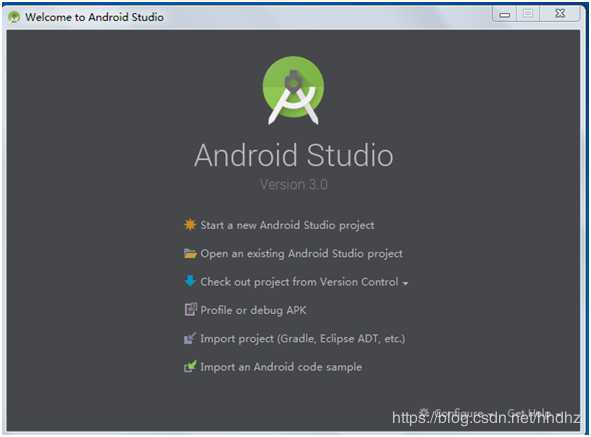
点击上图中的Start a new Android Studio project新建一个工程,进入下面的界面
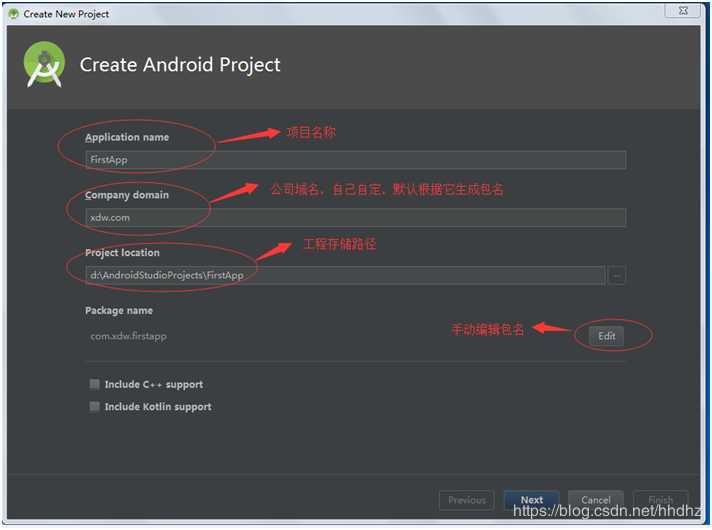
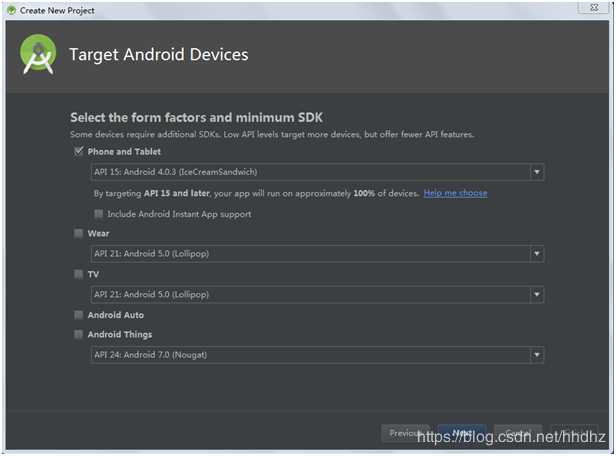
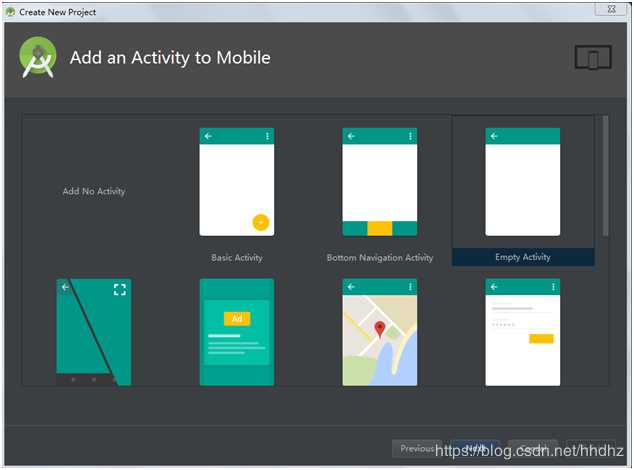
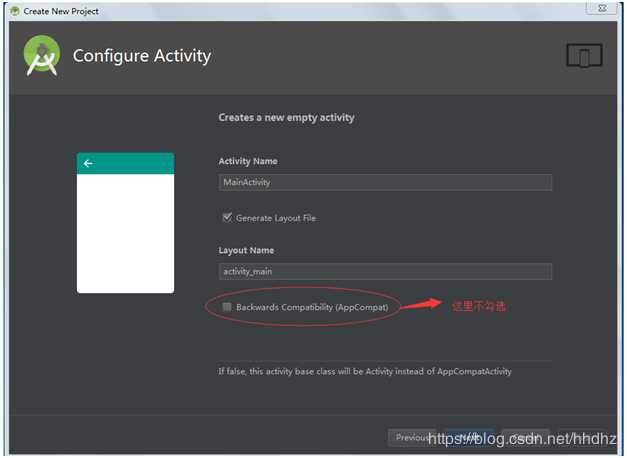
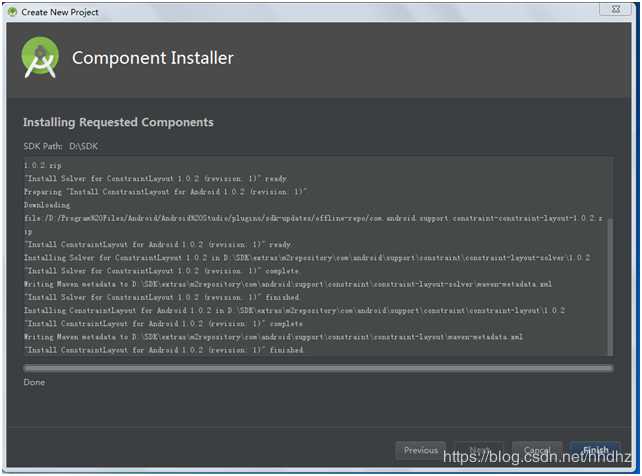
到此,一个工程建立完成,第一次建立的工程会发现卡在下面的启动界面
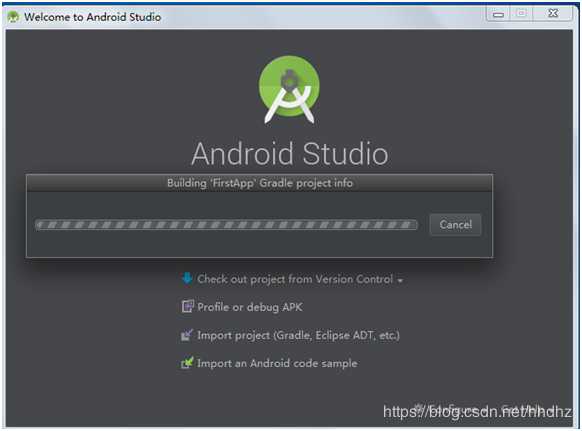
第一次建立工程卡在该界面的时候,是因为在从网上下载gradle构建工具,由于从国外站点下载,网速很慢,这里点击取消关闭该界面,采用手动配置gradle;
首先找到.gradle文件夹的路径,一般是在用户账号文件夹下,比如我这里是C:\Users\issuser.gradle
会发现该文件夹下生成了下图中的文件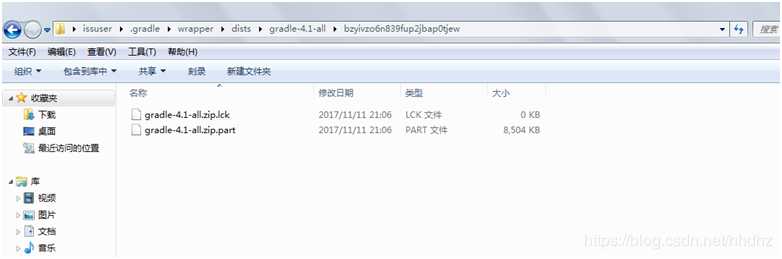
这里的gradle-4.1,指的是版本,它会根据你的AS版本自动生成,此时我们可以去网上下载一个gradle-4.1-all.zip压缩包,然后放到该路径下并且进行解压,注意一定要放到这个随机生成的一长串字符的文件夹下面,如下图
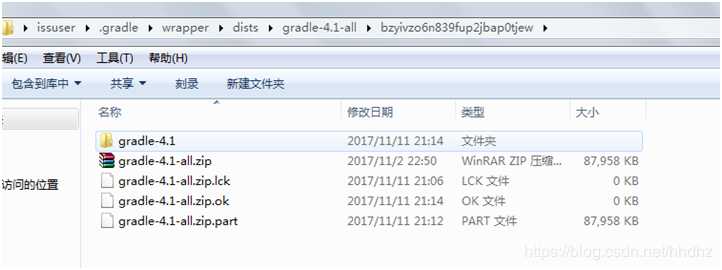
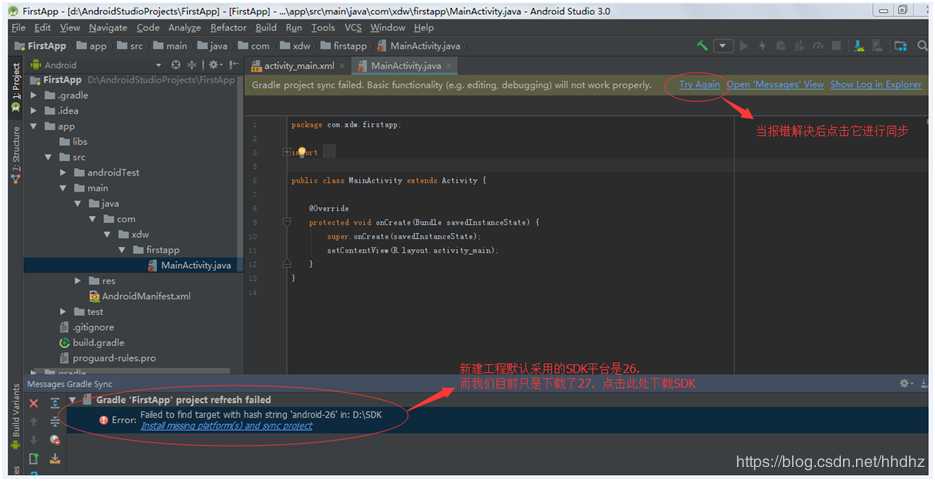
此时点击图中下方的链接进行SDK下载,这里可能一次下载之后,执行Try again之后这里还是会显示报错,那么就再点击下载一次,然后再点击Try again,直到报错解除。(除了该解决办法,还可以手动更改build.gradle文件中的compileSdkVersion,buildToolsVersion
targetSdkVersion为对应的27也可以进行解决,这个后续再讲)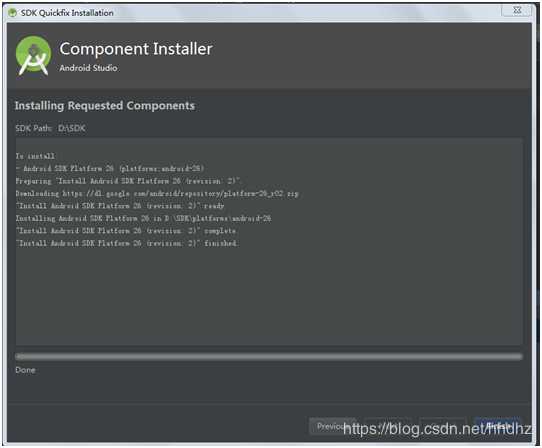
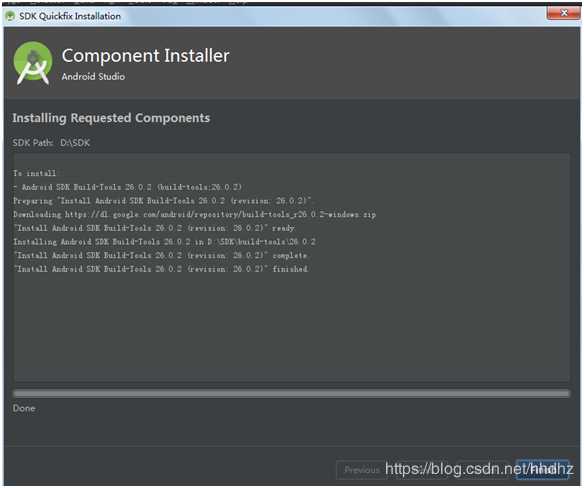
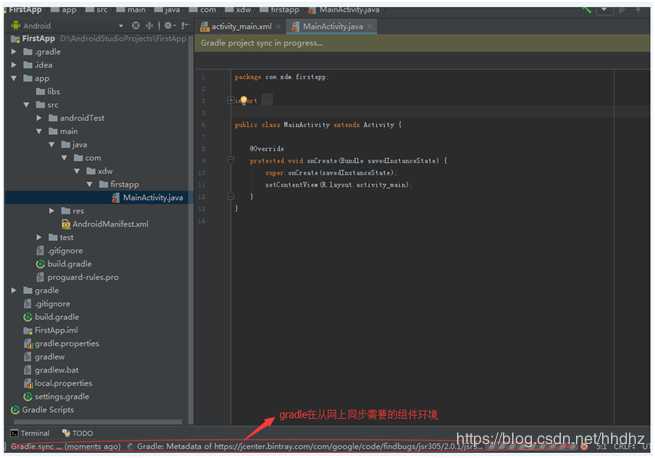

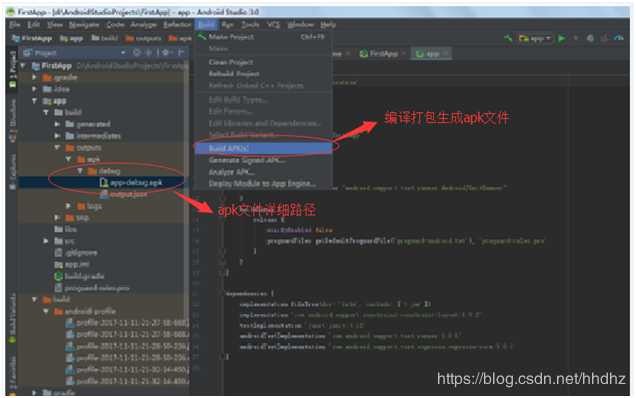
生成apk文件之后,导出该apk文件到模拟器或者真机上面进行安装,运行效果图如下
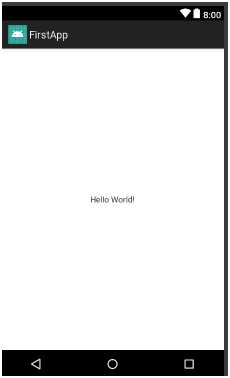
ok! AS的安装与配置即可完成
标签:log 中文 没有 blank get 工程 自动 国外 压缩包
原文地址:https://www.cnblogs.com/wenhuang/p/12775984.html